电脑升级了Win10后所有网页都打不开了怎么办?
发布日期:2018-07-31 08:50 作者:深度技术 来源:www.shenduwin10.com
电脑升级了Win10后所有网页都打不开了怎么办? 很多朋友在升级到Win10系统后或多或少都出现了一些问题,其实全新安装Win10还是有一定的好处的,当然既然问题出现了我们就要去解决,如升级到Win10后,所有的网页都打不开了,而网络又是正常的,这时我们该如何修复呢?下面一起来看看修复的几个常用法。
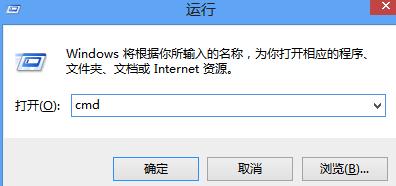
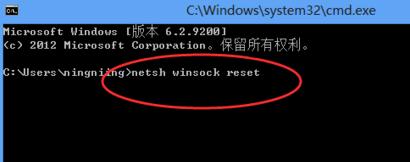
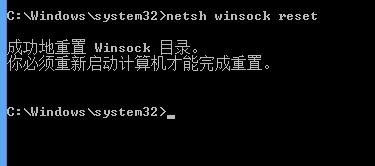

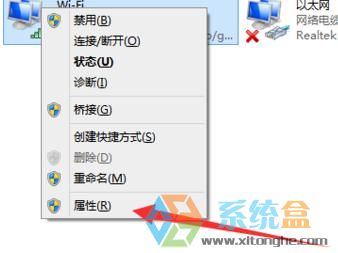
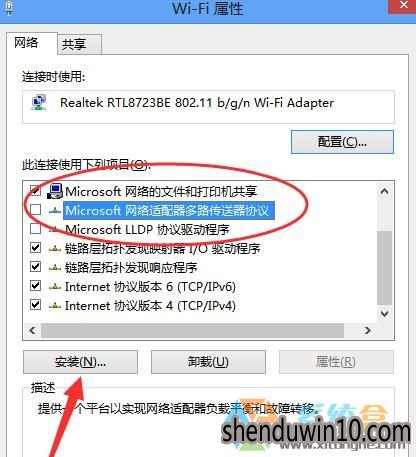
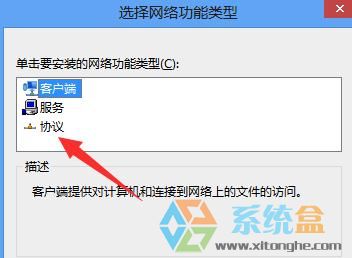
系统盒 www.xitonghe.com
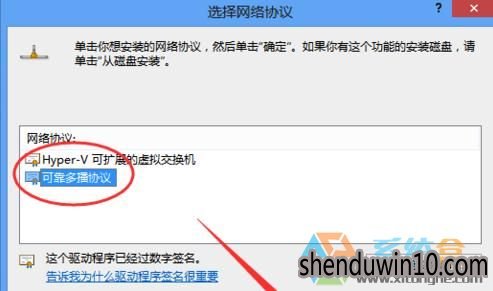
解决方法一:
电脑按下键盘win+r组合键,打开运行(以管理员方式运行)选项,在运行对话框输入 cmd 点击确定
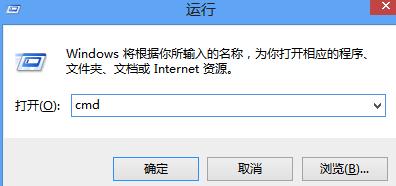
2进入命令行界面,输入 netsh winsock reset 命令,点击确定
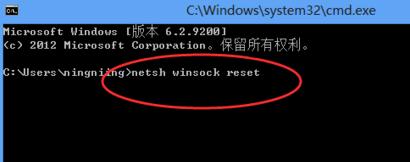
重置winsock成功,重启电脑问题解决
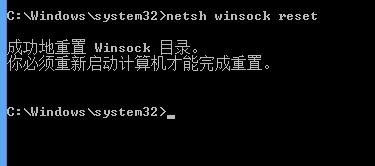
电脑升级win10所有网页打不开的解决方法二:
右键点击桌面的【网络】图标,在弹出的菜单中选择【属性】选项,进入网络属性界面点击打开右上角【更改适配器设置】

进入网络列表界面,找到当前正在连接的网络,右键点击选择【属性】
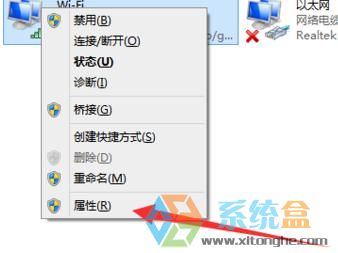
在网络设置对话框,找到【Microsoft网络适配器多路传送协议】选择,然后点击左下角【安装】
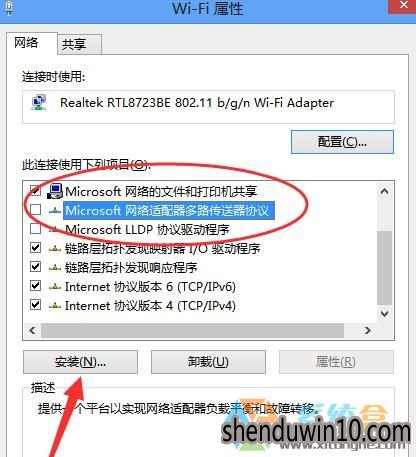
在弹出的网络功能栏中选择【协议】
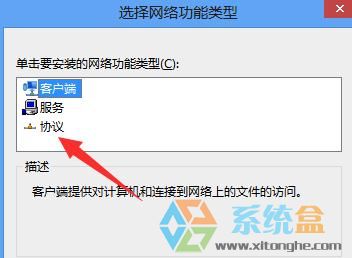
系统盒 www.xitonghe.com
然后选择【可靠多播协议】,点击右下角【确定】,安装成功问题解决
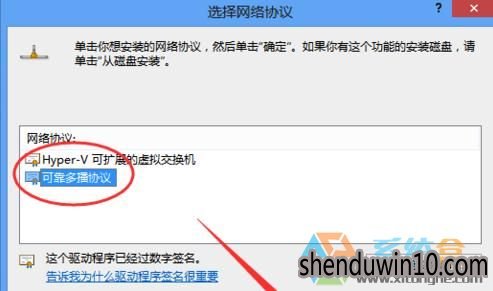
如果你也遇到升级到Win10网页打不开的情况可以优先使用上面的方法进行解决。
精品APP推荐
地板换色系统 V1.0 绿色版
Doxillion V2.22
翼年代win8动漫主题
EX安全卫士 V6.0.3
思维快车 V2.7 绿色版
u老九u盘启动盘制作工具 v7.0 UEFI版
清新绿色四月日历Win8主题
Ghost小助手
点聚电子印章制章软件 V6.0 绿色版
优码计件工资软件 V9.3.8
海蓝天空清爽Win8主题
风一样的女子田雨橙W8桌面
Process Hacker(查看进程软件) V2.39.124 汉化绿色版
淘宝买家卖家帐号采集 V1.5.6.0
彩影ARP防火墙 V6.0.2 破解版
PC Lighthouse v2.0 绿色特别版
foxy 2013 v2.0.14 中文绿色版
IE卸载工具 V2.10 绿色版
游行变速器 V6.9 绿色版
慵懒狗狗趴地板Win8主题
- 专题推荐
- 深度技术系统推荐
- 1萝卜家园Windows11 体验装机版64位 2021.09
- 2深度技术Ghost Win10 x64位 特别纯净版v2018.01(绝对激活)
- 3深度技术Ghost Win10 X32增强修正版2017V01(绝对激活)
- 4深度技术Ghost Win10 X32位 完美装机版2017.09月(免激活)
- 5深度技术Ghost Win10 (64位) 经典装机版V2017.07月(免激活)
- 6深度技术 Ghost Win10 x86 装机版 2016年05月
- 7深度技术Ghost Win10 x64位 完美纯净版2019年05月(无需激活)
- 8深度技术Ghost Win10 X64 精选纯净版2021v03(激活版)
- 9深度技术 Ghost Win10 32位 装机版 V2016.09(免激活)
- 10深度技术Ghost Win10 x64位 多驱动纯净版2019V08(绝对激活)
- 深度技术系统教程推荐

